自分だけの着信音を作る方法 Spotify 電話2025
Spotifyさんの曲は宝物です。 これらの曲は、気分を高めて XNUMX 日を始めたり、退屈を吹き飛ばして仕事に戻ることができます。 これらのメロディーをどうしても残したい場合、次のことを考えましたか? 自分の着信音を作る方法 Spotify 曲?
着信音は多くの携帯電話ユーザーの間で流行していました。誰もがお互いの着信音をコピーしたり、自分で着信音を作ったりしていました。着信音の設定方法に関するチュートリアルを見たことがありますか? Spotify Android または iPhone で曲を着信音として設定できますか? この記事ではその方法を説明します。
これに加えて、着信音を作成できる貴重なツールを見つけることができます。 Spotify 曲。 ほとんどの場合、編集が難しい Spotify 曲。 これには理由があり、これもわかります。
記事の内容 パート1.設定できますか? Spotify 着信音としての歌パート2。ダウンロードする方法 Spotify 着信音におすすめの曲 [おすすめ]パート3.着信音を作成する方法 Spotify 電話でパート4。 概要
パート1.設定できますか? Spotify 着信音としての歌
独自の着信音を作成する方法を学ぶ前に Spotifyまず、設定できるかどうかを理解する必要があります Spotify 曲を着信音として使用できます。 Spotify 音楽は保護されている デジタル著作権管理 (DRM)では設定できません Spotify 曲を直接着信音としてダウンロードできます。DRM は Digital Rights Management の略で、音楽の著作権侵害を防ぐための仕組みです。
DRMを使用すると、個人的な視聴以外で曲が無制限にコピーされるのを防ぐことができます。覚えておいてください、あなたは実際に音楽を所有しているわけではありません。 Spotifyまるで著作権所有者からこれらの曲を「レンタル」しているようなものです。では、DRM を回避するにはどうすればよいでしょうか?

この問題は、 Spotify トラックをオーディオファイルに変換し、それを着信音として設定します。今日では、これを実行できるアプリケーションがたくさんあります。CDから曲をmp3にリッピングしたり、ダウンロードするのに役立つオンラインツールもあります。 Spotify 曲を他の形式に変換します。詳細については、以下をご覧ください。 どのように変換する方法 Spotify 3 つの最良の方法で MP3 に変換 [2024]
この記事では、専門家の Spotify 音楽コンバーター、これはまた Spotify DRMフリーの音楽をダウンロードできる音楽ダウンローダー Spotify 曲をデバイスに保存して、お気に入りの曲をいつでも楽しむことができます。 Spotify 曲を携帯電話の着信音として保存します。
パート2。ダウンロードする方法 Spotify 着信音におすすめの曲 [おすすめ]
自分だけの着信音を作る方法 Spotify AndroidまたはiPhoneで?長い間 スポットライトプレミアムmメンバーであれば、ユーザーは提供されるコンテンツを楽しむことができます。しかし、加入者であっても Spotify 音楽を直接着信音として設定します。 Spotify 携帯電話の着信音として曲を設定する最も簡単な方法は、DRM 保護を回避することです。
では、どのように設定するか Spotify AndroidやiPhoneで着信音として曲を設定する方法はここにあります。 TunesFun Spotify Music Converter あなたのために。
可能な限り最高のオーディオ体験を提供することに関連する場合はいつでも、 TunesFun 実際に熟練していることで有名です。 TunesFun また、DRM セキュリティを削除する機能についても称賛する必要があります。 Spotify トラック。 それでは、その品質について説明しましょう。 そうして初めて、それらを携帯電話に転送して、着信音または着信音として設定することができます。 あなたのセットアップ Spotify アラームとしての音楽.
TunesFun Spotify Music Converter あらゆるものを変換できます Spotify 曲をMP3に、またはシンプルなAAC、FLAC、またはWAVモードを含む標準フォーマットにコンパイルします。 Spotify MP3プレーヤー、自動プレーヤー、iPod、iPhone、IOSタブレット、PSPなどへの曲。
ダウンロード Spotify 着信音に使える曲 TunesFun Spotify Music Converter
それは使いやすいです Tunesfun Spotify Music Converter ダウンロードする Spotify 曲をデバイスにダウンロードして、自分だけの着信音を作ることができます Spotify. 以下の手順に従ってください。
- ダウンロードしてインストール TunesFun Spotify Music Converter。 PC 版と Mac 版が利用可能です。
- 完了したら、コンピュータにインストールして起動します。 追加する Spotify 曲 プラットフォーム上で処理されます。このアプリは一度に多数の曲の変換を処理できるため、多数のトラックをアップロードできます。

- 今、 出力フォーマットを選択 使用する出力フォルダーを指定します。その他の出力パラメータも必要に応じて変更できます。

- 詳しくはこちら 変換 変換を開始するには、とても簡単です。

- 終わったら、 変換された タブをクリックして、変換されたファイルを表示します。
Transfer Spotify 携帯電話に曲を
これで変換が完了しました Spotify 曲を携帯電話に転送できるようになりました。
iPhoneのための
- iPhoneをコンピュータに接続します。
- iTunes (または macOS Catalina 以降では Finder) を開きます。
- MP3 ファイルを iTunes の「トーン」セクションにドラッグ アンド ドロップします。
- 着信音を転送するには、iPhone を同期します。
Androidの場合
- Android スマートフォンを USB 経由でコンピューターに接続します。
- MP3 ファイルを携帯電話の「着信音」フォルダにコピーします。
これで転送が完了しました Spotify 曲を携帯電話にダウンロードするには、AndroidとiPhoneでSpotigyから独自の着信音を作成する方法を学びましょう。お使いの携帯電話で、[設定]に移動し、[サウンド]に移動します。着信音セクションに移動して、変換した曲を選択します。無制限に楽しむことができます Spotify 曲を携帯電話の着信音に変換します!詳細については手順を確認しましょう。
パート3.着信音を作成する方法 Spotify 電話で
上記の手順に従ってください。 Spotify 携帯電話の曲。iPhoneやAndroidで独自の着信音を作成する手順は簡単です。以下の手順に従って設定してください。 Spotify Android または iPhone で着信音として曲を設定する:
設定方法 Spotify iPhoneの着信音として曲を再生する
方法 1. GarageBand を使用する:
- GarageBand を開いて新しいプロジェクトを作成します。
- MP3 ファイルをインポートし、希望の長さにトリミングします (着信音は 40 秒以内にしてください)。
- 矢印アイコンをタップして選択 私の歌.
- プロジェクトを長押しして、タップします シェアする > 着信音.
- 着信音に名前を付けてエクスポートします。
- に行く 設定 > サウンドと触覚 > 着信音 新しい着信音を選択します。
方法 2. iTunes 経由:
ステップ1. MP3ファイルをトリミングしてAAC形式に変換する
1. iTunes(またはmacOS Catalina以降ではFinder)を開きます。
2. MP3 ファイルを iTunes にドラッグ アンド ドロップします。
3. 曲をトリミングする:
- 曲を右クリックして選択します 歌情報 (または 情報を見る).
- に行きます オプション タブには何も表示されないことに注意してください。
- チェック 開始と停止 ボックスをクリックし、開始時間と終了時間(最大 30 秒)を設定します。
- 詳しくはこちら OK.
4. AACバージョンを作成する:
- 曲を選択した状態で、 File > 変換 > AACバージョンを作成する.
- iTunes は曲の 30 秒の AAC バージョンを作成します。
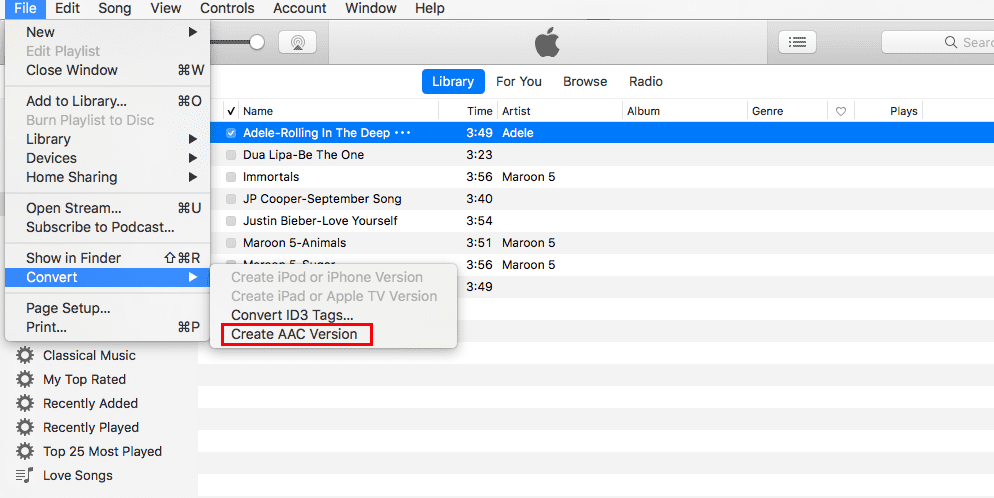
ステップ2. ファイル拡張子を変更する
1. AACファイルを探す: 新しい30秒のAACバージョンを右クリックし、 Finderで表示 (Mac)または エクスプローラで表示する (ウィンドウズ)。
2. ファイル拡張子の変更: ファイル拡張子を 。M4a 〜へ .m4r (iPhone の着信音形式)。
ステップ3. iPhoneに着信音を追加する
1. 着信音をiTunesに追加します。.m4rファイルをiTunesにドラッグアンドドロップします。 音色 iTunes ライブラリのセクション。
2. iPhoneと同期する:
- iPhoneをコンピュータに接続します。
- iTunesのデバイスアイコンに移動し、 音色 下 マイデバイスで.
- のボックスを確認してください 同期トーン がチェックされ、次に 同期.
注意: あなたが使用することができます TunesFun Spotify Music Converter ダウンロードする Spotify 曲を直接 AAC 形式でダウンロードし、iPhone に転送して、手順 4 に直接進むことができます。
ステップ4. iPhoneの着信音を設定する
- Video Cloud Studioで 設定 アプリ。
- 音と触覚.
- 着信音 リストから新しい着信音を選択します。

設定方法 Spotify Android で曲を着信音にする
ダウンロードしたものを転送しました Spotify 上記の手順に従って、コンピュータからAndroidに曲を転送します。 Spotify Androidでは非常に簡単です。以下の手順に従ってください。
- Androidで設定アプリを開きます。
- 「サウンドとバイブレーション」をタップします。
- 着信音をタップして変換した Spotify 利用可能な着信音のリストから曲を選択します。
パート4。 概要
自分だけの着信音を作る方法 Spotify iPhoneやAndroidで?上記の手順に従うことで、 Spotify AndroidとiPhoneの両方で曲を再生できます。これらの手順を実行する前に、DRM保護を解除するための専門ツールが必要です。 Spotify 曲。使用するのに最適なツールは TunesFun Spotify Music Converter。 これは、完全な顧客サポートを備えたプロ仕様のツールです。
適切なツールを使用すれば、曲を変換してデバイスに転送し、着信音として設定するのは簡単なプロセスです。法的要件に準拠するために、曲を着信音として使用する権利があることを常に確認してください。
コメントを書く